Windows 10 ofrece varias opciones para iniciar sesión en el sistema. Se puede iniciar sesión con una contraseña, un PIN o una huella dactilar de una cuenta de Microsoft. Si está utilizando un PIN para iniciar sesión en el sistema. Puede ver el enlace "Olvidé mi PIN" justo debajo del cuadro de texto donde ingresa su PIN en la pantalla de inicio de sesión. Con este enlace, puede restablecer el PIN e iniciar sesión en el sistema. Por alguna razón, si planea deshabilitar esta opción, puede hacerlo fácilmente.
En este artículo, analicemos en detalle cómo eliminar el enlace. Olvidé mi PIN desde la pantalla de inicio de sesión utilizando el editor de registro
Pasos a seguir:
Paso 1: Abra la ventana Ejecutar presionando los botones Windows + r desde su teclado simultáneamente
Paso 2: Escriba regedit y presione OK

NOTA: La edición del registro puede tener un efecto adverso en el sistema incluso con el más mínimo error. Se recomienda realizar una copia de seguridad del registro antes de continuar. Para realizar una copia de seguridad, en el Editor del registro -> Vaya a
Archivo -> Exportar -> Guarde su archivo de copia de seguridad.Paso 3: En la ventana del Editor, vaya a la siguiente ubicación,
HHKEY_LOCAL_MACHINE \ SOFTWARE \ Microsoft \ Windows \ CurrentVersion \ Authentication \ LogonUI \ NgcPin
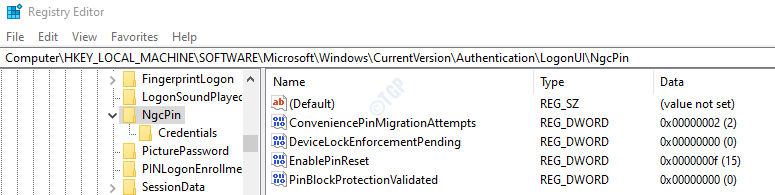
Paso 3: Desde el lado izquierdo, haga doble clic en el EnablePinReset DWORD para modificarlo.
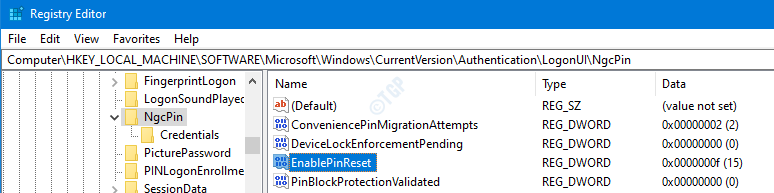
Paso 4: En la ventana Editar DWORD, para deshabilitar el enlace "Olvidé mi PIN", establezca el valor en 0 y golpea Ingresar
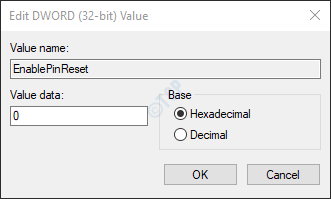
Paso 5: En la ventana Editar DWORD, para habilitar el enlace "Olvidé mi PIN",
- Asegúrese de que la Base esté Hexadecimal
- Establezca el valor en F
- presiona OK
Alternativamente, cuando la base es decimal, el valor debe establecerse en 15.
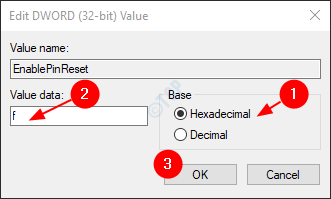
Paso 6: cierre el editor del registro. Compruebe si los cambios requeridos han surtido efecto. Si no es así, considere reiniciar su sistema y verifique.
Eso es toda la gente.
Gracias por leer. Esperamos que este artículo te haya sido de ayuda. Por favor comente y háganos saber si este truco funcionó para usted.


